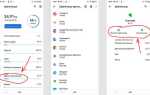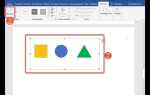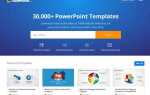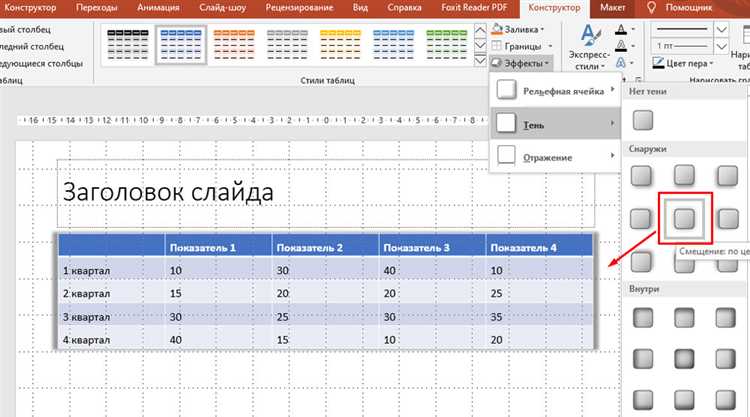
Изменение цвета границы таблицы в PowerPoint позволяет сделать ваш слайд более выразительным и подходящим к общей стилистике презентации. В отличие от стандартных вариантов, настройка границы помогает выделить важные данные, улучшить читаемость и придать индивидуальность вашему дизайну.
Для начала откройте таблицу, которую хотите изменить. В PowerPoint границы таблицы могут быть настроены на нескольких уровнях: по всей таблице, для отдельных ячеек или строк. Чтобы изменить цвет границы, выберите таблицу, затем откройте вкладку Конструктор на ленте инструментов. В разделе Стили таблицы вы найдете параметры, которые позволяют настроить границы вручную, включая выбор ширины и цвета.
Важно учитывать, что PowerPoint предоставляет разнообразные цвета, которые могут быть использованы для границ. Вы можете выбрать как стандартные оттенки, так и настроить собственный цвет, воспользовавшись палитрой. Для точных настроек также существует возможность выбрать разные цвета для горизонтальных и вертикальных линий таблицы. Это дает гибкость в оформлении и помогает сделать таблицу не только эстетичной, но и функциональной.
При изменении цвета границы всегда учитывайте контекст и стиль всей презентации. Слишком яркие или контрастные цвета могут отвлекать внимание от содержания, в то время как мягкие и нейтральные оттенки поддержат чистоту и структуру данных. Выбирайте такой цвет, который будет органично сочетаться с фоном слайда и другими элементами дизайна, не нарушая восприятия информации.
Выбор таблицы для изменения границы
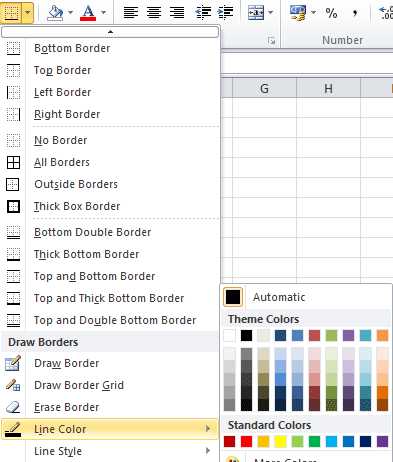
Для изменения цвета границы в PowerPoint, необходимо сначала выбрать таблицу, с которой будет производиться работа. Чтобы это сделать, кликните по таблице, которая находится на слайде. После этого появится панель инструментов, которая будет активирована для работы с таблицей. Убедитесь, что выделена именно та таблица, с которой вы хотите работать, а не текст в ней или другие элементы слайда.
Если на слайде несколько таблиц, внимательно следите за тем, чтобы выбрать нужную. При выделении таблицы на верхней панели PowerPoint появится вкладка «Работа с таблицами», которая будет содержать все необходимые инструменты для дальнейших настроек. Важно, что таблица должна быть в редактируемом виде, то есть не должна быть группой объектов или частью изображения.
Если границы таблицы не выделяются сразу, возможно, она не отображает их по умолчанию. В этом случае, чтобы перейти к изменениям, проверьте, активен ли режим редактирования самой таблицы, и не забывайте, что можно выбрать конкретную ячейку или диапазон ячеек для точной настройки границ.
Открытие панели инструментов для работы с таблицей
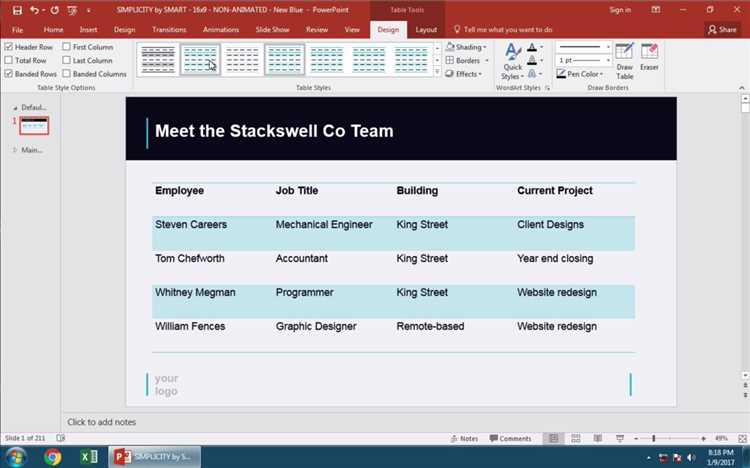
Для работы с таблицей в PowerPoint необходимо открыть соответствующую панель инструментов, которая предоставляет все необходимые инструменты для редактирования и настройки таблицы. Это можно сделать в несколько простых шагов.
- Шаг 1: Выберите таблицу, щелкнув по ней левой кнопкой мыши. Как только таблица будет выделена, откроется контекстное меню.
- Шаг 2: В верхней части окна PowerPoint появится вкладка «Работа с таблицами», которая активируется автоматически после выделения таблицы.
- Шаг 3: Вкладка «Работа с таблицами» содержит две основные группы инструментов: «Дизайн» и «Макет». В этих группах находятся все опции для настройки внешнего вида и структуры таблицы.
После выполнения этих шагов, вы получите доступ к инструментам, которые позволят вам изменить стиль таблицы, отрегулировать её размер, форматирование и другие параметры. Настройка цветовых схем, границ, заливки и шрифтов – всё это можно сделать через панели, открывшиеся в результате этих действий.
Как изменить цвет границы для всей таблицы
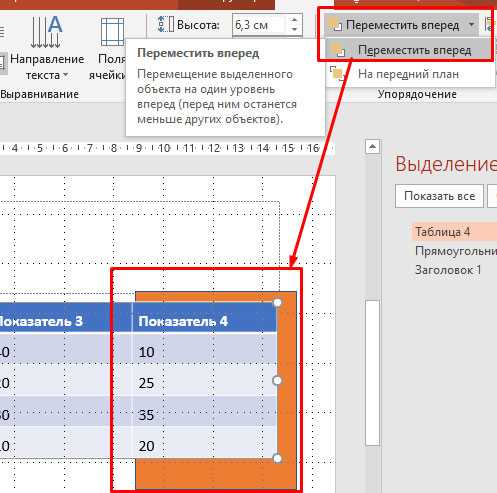
Чтобы изменить цвет границы для всей таблицы в PowerPoint, необходимо сначала выделить таблицу. После этого перейдите в вкладку «Конструктор» на ленте инструментов. В разделе «Стили таблицы» найдите настройки, связанные с границами. Выберите пункт «Границы» и в выпадающем списке нажмите «Цвет границы». Здесь можно выбрать нужный цвет из предложенной палитры или настроить собственный цвет с помощью палитры RGB.
Если вы хотите изменить цвет всех границ, убедитесь, что выбран весь элемент таблицы. Для этого щелкните по таблице правой кнопкой мыши и выберите «Выделить все ячейки». После этого изменения будут применены ко всем границам сразу.
Для более точной настройки границ, можно использовать опцию «Дополнительные границы». В этом меню предоставляется возможность выбрать тип линии (сплошная, пунктирная, точечная) и толщину линии. Выберите нужные параметры, а затем примените изменения, чтобы получить желаемый эффект для всей таблицы.
Изменение цвета отдельных границ ячеек
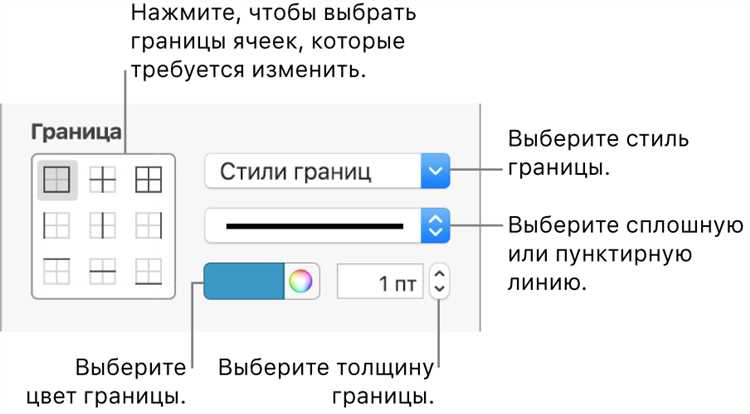
В PowerPoint можно изменить цвет границ отдельных ячеек таблицы, что позволяет выделить важные данные или улучшить визуальную составляющую слайда. Для этого выполните несколько простых шагов.
- Выделите таблицу, в которой хотите изменить цвет границы.
- Щелкните по ячейке или нескольким ячейкам, границы которых нужно изменить. Если нужно выбрать несколько ячеек, удерживайте клавишу Ctrl или Shift.
- Перейдите на вкладку Конструктор в верхней панели инструментов.
- Найдите раздел Рамка или Границы в меню, в зависимости от версии PowerPoint.
- Выберите опцию для изменения цвета границы, например, «Цвет границы». Это откроет палитру цветов.
- Выберите нужный цвет из предложенной палитры или установите пользовательский цвет.
- Для применения изменения выберите тип границы: верхнюю, нижнюю, левую или правую, если необходимо изменить только одну из них.
Важно помнить, что изменение цвета границы влияет только на выбранные ячейки. Таким образом, вы можете добиться более выразительного оформления, акцентируя внимание на отдельных частях таблицы.
Выбор подходящего цвета из палитры
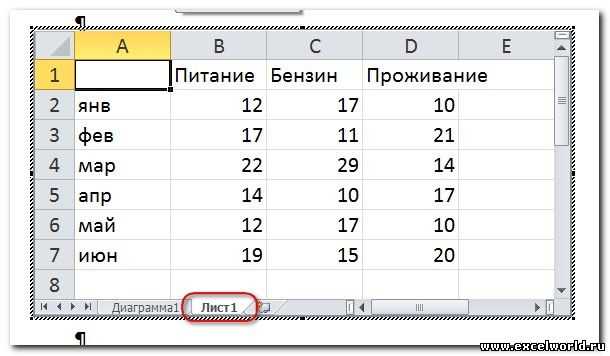
В PowerPoint существует несколько способов выбора цвета для границ таблицы. Один из самых удобных вариантов – использование встроенной палитры цветов, которая предоставляет широкие возможности для точной настройки визуального оформления. Важно учитывать, что выбор цвета должен соответствовать общей палитре презентации и гармонично вписываться в слайды.
Для начала откройте меню настроек границы таблицы, перейдите к опции изменения цвета и выберите один из доступных вариантов. В палитре PowerPoint доступны как стандартные цвета, так и более сложные настройки, например, градиенты и пользовательские цвета.
Рекомендации:
— Если ваша презентация выполнена в строгом корпоративном стиле, выберите нейтральные цвета – серый, синий или черный. Эти оттенки придают презентации профессиональный вид и не отвлекают внимание от основного контента.
— Для творческих и менее формальных слайдов можно использовать яркие акценты. Например, оранжевый или зеленый подойдут для презентаций на тему маркетинга, инноваций или стартапов.
— Использование градиентов позволяет создать более глубокой визуальный эффект, который придаст динамичности границам таблицы, но будьте осторожны с слишком яркими или контрастными переходами – они могут нарушить восприятие информации.
Для точной настройки цвета можно воспользоваться инструментом выбора цвета, который позволяет указать значения RGB или HEX. Это позволяет точно соответствовать фирменному стилю или заранее заданной палитре.
Помните, что использование слишком ярких или кричащих цветов может отвлечь внимание от содержимого таблицы. Оптимально выбирать оттенки, которые усиливают восприятие данных, а не мешают ему.
Настройка толщины границы таблицы при изменении цвета
Для настройки толщины границы таблицы в PowerPoint, при изменении цвета, выполните несколько простых шагов. Вы можете индивидуально настроить границы каждой ячейки или всего объекта таблицы. После изменения цвета границы, настройка толщины позволяет создать более выразительный и читаемый дизайн.
Чтобы изменить толщину границы таблицы, откройте меню «Формат» и выберите таблицу. Далее откройте параметры оформления границ. В разделе «Толщина» выберите подходящее значение из предложенных вариантов или укажите собственное. Обычно доступны следующие стандартные толщины: тонкая, средняя и толстая линия. Вы также можете установить точную величину толщины с помощью числовых значений в пунктах.
После этого перейдите в раздел «Цвет», чтобы выбрать новый оттенок для границы. Цвет можно выбрать как из стандартной палитры, так и указав собственный через настройку RGB или HEX кодов. Это позволяет точно настроить внешний вид границы в соответствии с дизайном слайда.
Комбинированное использование толщины и цвета границы придает таблице четкость и акцентирует внимание на ключевых данных. Чтобы не перегрузить визуальное восприятие, используйте толще линии для выделения важных элементов таблицы, оставляя менее заметные для обычных данных.
Экспериментируйте с комбинациями цветов и толщины, чтобы добиться оптимального контраста и гармонии в рамках общего оформления слайда.
Использование пользовательских цветов для границ
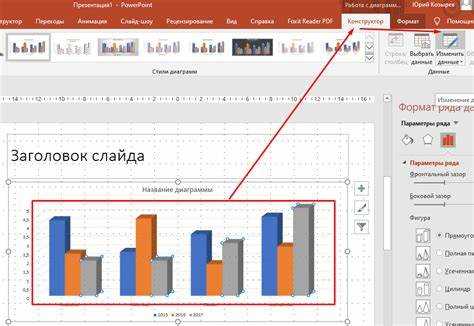
Для изменения цвета границы таблицы в PowerPoint с помощью пользовательских оттенков необходимо выполнить несколько шагов. Откройте вкладку «Конструктор» в разделе «Инструменты для таблиц». Затем выберите нужную таблицу и активируйте инструмент «Границы» на панели инструментов.
После этого откроется меню, в котором можно выбрать опцию «Цвет границы». По умолчанию доступны стандартные цвета, однако для использования пользовательских оттенков нужно выбрать пункт «Дополнительные цвета». Это откроет диалоговое окно, в котором можно настроить как RGB, так и HSL значения для точной настройки цвета.
Для получения нужного оттенка можно воспользоваться ползунками или ввести конкретные значения в поля «Красный», «Зеленый» и «Синий» для RGB или выбрать параметры «Оттенок», «Насыщенность» и «Яркость» для HSL. Если вы хотите сохранить определённый цвет для последующего использования, воспользуйтесь кнопкой «Добавить в палитру». Это позволит быстро применять настроенные цвета в других частях презентации.
Рекомендация: Чтобы цвета границ гармонировали с основной цветовой схемой слайда, используйте оттенки, которые уже присутствуют в палитре слайда или являются её дополнением. Это улучшит визуальную целостность презентации.
Если важно, чтобы границы выглядели особенно контрастно, выбирайте более яркие или тёмные цвета, в зависимости от фона слайда. Важно помнить, что слишком яркие цвета могут отвлекать внимание от основного контента, поэтому стоит тщательно подбирать оттенки в контексте общей композиции.
Как отменить изменения цвета границ в таблице
Чтобы вернуть исходный цвет границ в таблице PowerPoint после изменения, выполните следующие шаги:
1. Выделите таблицу, в которой нужно отменить изменения. Для этого просто щелкните по ней мышью.
2. Перейдите на вкладку «Конструктор» в верхней панели инструментов. Если эта вкладка не отображается, убедитесь, что таблица активирована.
3. Найдите раздел «Границы» в группе «Таблица». Здесь будет доступна кнопка «Границы», которая отвечает за внешний вид линий таблицы.
4. Нажмите на кнопку «Границы» и в выпадающем меню выберите опцию «Нет границ». Это удалит все изменения цвета, оставив таблицу без окрашенных линий.
5. Если вы хотите восстановить стандартный цвет границ, выберите в меню «Границы» нужный стиль линии, а затем настройте ее цвет, выбрав «Цвет границы» и установив нужный оттенок.
6. В случае, если вы хотите вернуть цвет, использованный по умолчанию для всех элементов таблицы, в разделе «Конструктор» выберите стиль, который применяет стандартные параметры оформления для всех границ и элементов таблицы.
Таким образом, для отмены изменений и возврата к исходному виду границ достаточно использовать стандартные инструменты PowerPoint, не требующие дополнительных усилий и изменений в настройках программы.
Вопрос-ответ:
Как изменить цвет границы таблицы в PowerPoint?
Для изменения цвета границы таблицы в PowerPoint, выберите саму таблицу, затем перейдите на вкладку «Конструктор» (Design) в верхнем меню. В разделе «Стили таблицы» (Table Styles) найдите кнопку «Границы» (Borders), и выберите «Цвет границы» (Border Color). Вы можете выбрать нужный цвет из палитры или задать свой с помощью «Другие цвета». Затем примените выбранный цвет к границам, чтобы изменить их.
Можно ли изменить цвет только одной границы таблицы в PowerPoint?
Да, в PowerPoint можно изменить цвет только одной границы таблицы. Для этого сначала выделите нужную таблицу, затем на вкладке «Конструктор» выберите «Границы» (Borders). Выберите «Все границы» и затем с помощью инструмента «Форма границы» (Border Painter) выберите конкретную границу (например, верхнюю, нижнюю или боковые). Вы можете задать для нее отдельный цвет, отличающийся от остальных.
Как изменить стиль линии границы таблицы в PowerPoint?
Чтобы изменить стиль линии границы таблицы в PowerPoint, выберите таблицу и перейдите на вкладку «Конструктор» (Design). В разделе «Границы» (Borders) выберите «Тип линии» (Line Style), где можно выбрать один из предложенных стилей: сплошную линию, пунктирную или двойную. После этого примените выбранный стиль к одной или нескольким границам таблицы.
Что делать, если я не могу найти опцию для изменения цвета границы в PowerPoint?
Если вы не можете найти опцию для изменения цвета границы, убедитесь, что выбрали таблицу, а не текст или другие элементы на слайде. Затем перейдите в раздел «Конструктор» (Design) на верхней панели. Если «Цвет границы» (Border Color) не отображается, проверьте, что у вас выделена таблица, и используйте пункт «Границы» (Borders), чтобы найти опцию для изменения цвета. Если это не помогает, попробуйте обновить PowerPoint или использовать другой стиль таблицы.
Можно ли использовать несколько цветов для разных границ таблицы в PowerPoint?
Да, в PowerPoint можно применить разные цвета к каждой из границ таблицы. Для этого после выделения таблицы на вкладке «Конструктор» выберите инструмент «Границы» (Borders), затем выберите «Цвет границы» и укажите нужный цвет для каждой отдельной границы (верхней, нижней или боковой). Этот подход позволяет создать более гибкую настройку внешнего вида таблицы и сделать её более выразительной.
Как изменить цвет границы таблицы в PowerPoint?
Для того чтобы изменить цвет границы таблицы в PowerPoint, вам нужно сначала выбрать саму таблицу. Затем перейдите на вкладку «Конструктор» (или «Дизайн» в зависимости от версии программы), которая появится в верхней части экрана. В разделе «Оформление таблицы» найдите параметры «Границы» и выберите «Цвет границы». После этого откроется палитра цветов, где вы сможете выбрать нужный оттенок для границы. Вы также можете настроить стиль и толщину границ, если нужно.